Vytvoření vlastních šablon projektů a položek
Sada Visual Studio SDK obsahuje šablony projektů, které vytvoří vlastní šablonu projektu a vlastní šablonu položky. Mezi tyto šablony patří některé běžné nahrazení parametrů a sestavení jako soubory ZIP. Nejsou nasazené automaticky a nejsou k dispozici v experimentální instanci. Vygenerovaný soubor ZIP musíte zkopírovat do adresáře šablony uživatele.
Šablony pro vytváření šablon umožňují zahrnout šablony do větších rozšíření. To vám umožní implementovat správu verzí ve zdrojových souborech a sestavit skupinu projektů šablon do jednoho balíčku VSIX.
Můžete také nakonfigurovat šablonu pro instalaci balíčků NuGet. Další informace najdete v tématu Balíčky NuGet v šablonách sady Visual Studio.
Pro základní scénáře vytváření šablon byste měli použít průvodce exportem šablony , který výstupuje do komprimovaného souboru. Další informace o vytvoření základní šablony naleznete v tématu Vytváření šablon projektů a položek.
Poznámka:
Od sady Visual Studio 2017 se už neprovádí vyhledávání vlastních šablon projektů a položek. Místo toho musí rozšíření obsahovat soubory manifestu šablony, které popisují umístění instalace těchto šablon. K aktualizaci rozšíření VSIX můžete použít Visual Studio. Pokud nasadíte rozšíření pomocí MSI, musíte soubory manifestu šablony vygenerovat ručně. Další informace naleznete v tématu Upgrade vlastních šablon projektů a položek pro Visual Studio 2017. Schéma manifestu šablony je dokumentováno v referenčních informacích ke schématu manifestu šablony sady Visual Studio.
Vytvoření šablony projektu
Vytvořte projekt šablony projektu. Šablonu projektu najdete v dialogovém okně Nový projekt tak, že vyhledáte "šablonu projektu" a vyberete verzi jazyka C# nebo Visual Basic.
Šablona vygeneruje soubor třídy, ikonu, soubor, upravitelný projektový soubor s názvem ProjectTemplate.vbproj nebo ProjectTemplate.csproj a některé soubory, které jsou obvykle generovány jinými typy projektů, například soubor resources.resx, soubor AssemblyInfo a
.settingssoubor..vstemplateKaždý soubor kódu obsahuje společné nahrazení parametrů, pokud je to vhodné.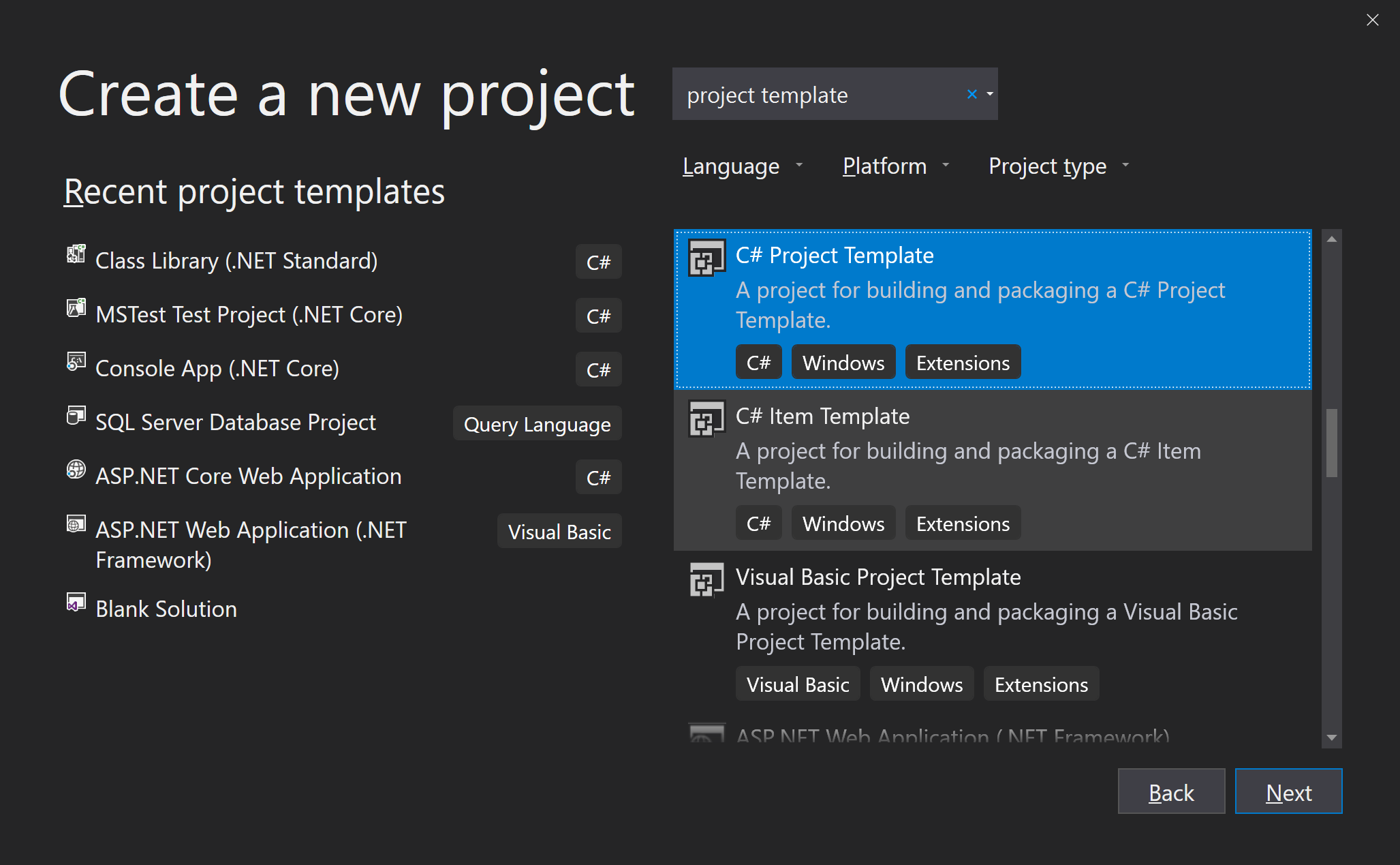
Podle potřeby přidejte a odeberte položky z projektu. Neodebíjejte upravitelný soubor projektu, soubor AssemblyInfo ani
.vstemplatesoubor..vstemplateAktualizujte soubor tak, aby odrážel všechny doplňky a odstranění. Element Project musí obsahovat element ProjectItem pro každý soubor, který má být součástí šablony.Upravte soubory kódu a další obsah s uživatelským obsahem a přidejte odpovídající náhrady parametrů.
Podle potřeby upravte vygenerovaný obsah.
Sestavte projekt.
Visual Studio vytvoří
.zipsoubor, který obsahuje vaši šablonu. Není nasazená a není k dispozici v experimentální instanci.
Vytvoření šablony položky
Vytvořte projekt šablony položky.
Šablona vygeneruje soubor třídy, ikonu,
.vstemplatesoubor a soubor AssemblyInfo . Soubor třídy obsahuje některé běžné náhrady parametrů.Podle potřeby přidejte a odeberte položky z projektu.
.vstemplateAktualizujte soubor tak, aby odrážel všechny doplňky a odstranění. Element Project musí obsahovat element ProjectItem pro každý soubor, který má být součástí šablony.Upravte soubory kódu a další obsah s uživatelským obsahem a přidejte odpovídající náhrady parametrů.
Podle potřeby upravte vygenerovaný obsah.
Sestavte projekt.
Visual Studio vytvoří komprimovaný soubor, který obsahuje vaši šablonu. Není nasazená a není k dispozici v experimentální instanci.
Nasazení
Nasazení šablony projektu nebo položky
Vytvořte projekt VSIX. Další informace najdete v šabloně projektu VSIX.
Nastavte projekt VSIX jako spouštěný projekt. V Průzkumník řešení vyberte uzel projektu VSIX, klikněte pravým tlačítkem myši a vyberte Nastavit jako spouštěný projekt.
Nastavte projekt šablony projektu jako prostředek projektu VSIX. Otevřete soubor .vsixmanifest. Přejděte na kartu Prostředky a vyberte Nový.
Nastavte pole Typ na Microsoft.VisualStudio.ProjectTemplate nebo Microsoft.VisualStudio.ItemTemplate.
Pro zdroj vyberte projekt A v aktuální možnosti řešení a pak vyberte projekt, který obsahuje vaši šablonu.
Sestavte řešení a stiskněte klávesu F5. Zobrazí se experimentální instance.
U projektu šablony projektu byste měli vidět šablonu projektu uvedenou v dialogovém okně Nový projekt (Nový>projekt souboru>) v uzlu Visual C# nebo Visual Basic. U projektu šablony položky byste měli vidět šablonu položky uvedenou v dialogovém okně Přidat novou položku . Pokud chcete zobrazit dialogové okno Přidat novou položku, vyberte v Průzkumník řešení uzel projektu a vyberte Přidat>novou položku).